ftp工具简介
iis7服务管理工具是一款功能强大的FTP软件,具备极好的可控性及条理性。它支持ftp的定时上传下载、定时备份、自动更新、批量上传下载、ftp多站点管理,在线编辑等功能。同时它还支持批量管理操作多台服务器(Windows/vps),并且它还可以作为VNC客户端和Linux的连接工具,同样支持批量操作。非常适合机房管理、站长、运维工作人员、程序员使用。
1. ftp工具使用教程
**下载地址:IIS7服务器管理工具
- 添加ftp服务器信息
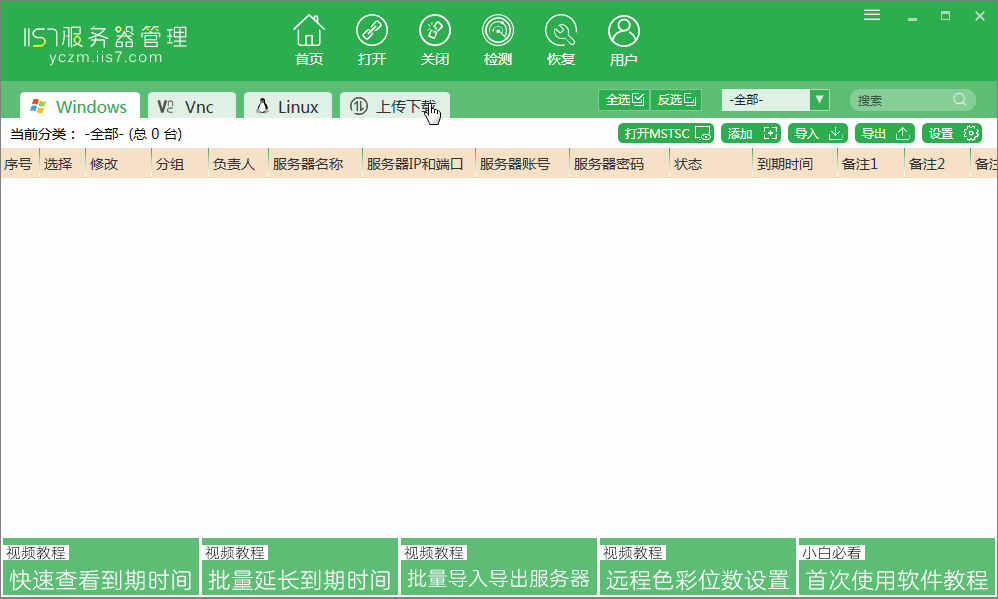
操作步骤
- 第一步:点击主程序图中“上传下载”键;
- 第二步:点击“ Ftp”;
- 第三步:点击“添加”;
- 第四步:在弹出服务器信息框中填写Ftp信息,注意:FIP ip端口、账号、密码为必填项;
- 第五步:选择需要打开的FTP服务器;
- 第六步:点击打开,即刻见FTP效果图。
上传文件
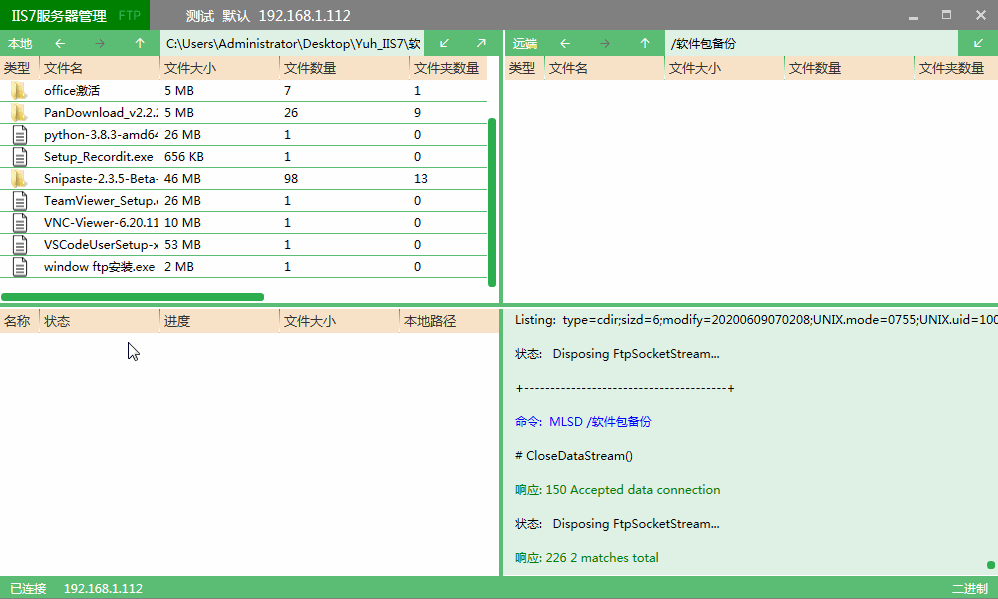
操作步骤
-
第一步:选择需要上传的多个文件(按ctrl键多选),右键点击上传。
-
第二步:等待文件上传完成。
-
第三步:上传完成后,右侧窗口就可以查看上传成功后的文件或文件夹。
2.Linux定时上传文件至ftp服务器教程
2.1. 脚本文件编写。
#!/bin/bash
ftp -n<<!--
# 要备份到的主机IP
open 192.168.220.129
# ls为要备份到的主机的用户名,toor为前边用户对应的密码
user ls toor
# 使用二进制模式进行传输
binary
# 每传1k的大小输出一个#号,可不用
hash
# 备份文件要上传到的目录
cd /path/to/backup
# 备份文件在本地的目录
lcd /path/to/need/backup
# 使后边mput上传多个文件时不用每次都输入“yes”进行确认
prompt
# 在备份主机按日期创建备份目录,在这里主要是演示此模式中可和ssh一般使用mkdir和反引号
mkdir `date +"%Y%m%d"`
# 进入备份文件要上传到的目录
cd `date +"%Y%m%d"`
# 上传本地目录文件夹下的所有文件,也可以写上具体文件名
mput *
# 关闭ftp连接
close
# 退出ftp
bye
!
2.2. 设置定时任务。
- 安装crontab
[root@CentOS ~]# yum install vixie-cron
[root@CentOS ~]# yum install crontabs
- 创建脚本文件。
touch test.sh
- 编辑脚本文件,将上面准备的脚本文件复制即可。
vi test.sh
- 设置权限。
chmod 700 test.sh
- 设置启动规则。
crontab -e
SHELL=/bin/bash
PATH=/sbin:/bin:/usr/sbin:/usr/bin
MAILTO=root
HOME=/
# For details see man 4 crontabs
# Example of job definition:
# .---------------- minute (0 - 59)
# | .------------- hour (0 - 23)
# | | .---------- day of month (1 - 31)
# | | | .------- month (1 - 12) OR jan,feb,mar,apr ...
# | | | | .---- day of week (0 - 6) (Sunday=0 or 7) OR sun,mon,tue,wed,thu,fri,sat
# | | | | |
# * * * * * user-name command to be executed
20 23 * * * /home/pe/test.sh
表示每天晚上23:20运行脚本test.sh
- 开启crontab服务。
service crond start
-->
来源:oschina
链接:https://my.oschina.net/u/4539812/blog/4319424